在windows 10系统中我们可以通过双击来运行程序,但是当我们在win10系统中双击后无法打开程序的情况该怎么解决呢?最近使用Win10系统的用户在win10中运行程序就遇到了windows 无法访问指定设备路径或文件的错误提示,windows10无法访问指定设备的原因,该怎么办呢?下面小编给大家分享下windows10无法访问指定设备的解决步骤。希望大家会喜欢。
Windows10无法访问指定设备文件的解决步骤
1、选择无法打开的文件或者文件夹等,然后右键选择【属性】。到【安全】选项中,然后点击右下的【高级】。
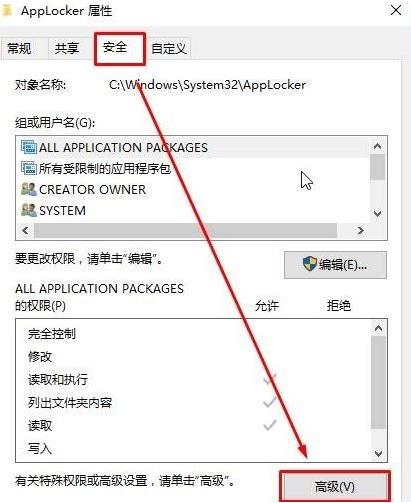
2、然后在新弹出的框中,点击【更改】。

3、然后输入系统用户名,再次点击【立即查找】。
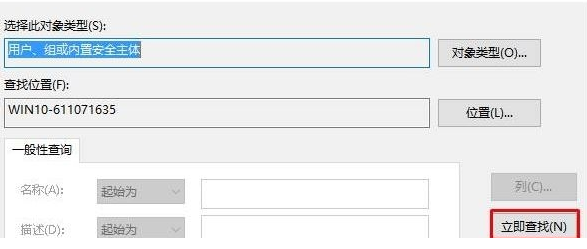
4、在搜索的结果中,可以看到自己的系统用户名,然后点击【确定】。
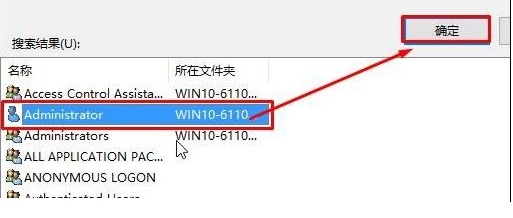
5、然后重新回到属性界面,切换到【安全】选项,点击【编辑】,在上面框中选择刚添加的用户名,在下面框中全部勾选【允许】,点击【确定】。

以上介绍的内容就是小编给大家分享的windows10无法访问指定设备的解决步骤。希望可以帮助到大家。

在windows 10系统中我们可以通过双击来运行程序,但是当我们在win10系统中双击后无法打开程序的情况该怎么解决呢?最近使用Win10系统的用户在win10中运行程序就遇到了windows 无法访问指定设备路径或文件的错误提示,windows10无法访问指定设备的原因,该怎么办呢?下面小编给大家分享下windows10无法访问指定设备的解决步骤。希望大家会喜欢。
Windows10无法访问指定设备文件的解决步骤
1、选择无法打开的文件或者文件夹等,然后右键选择【属性】。到【安全】选项中,然后点击右下的【高级】。
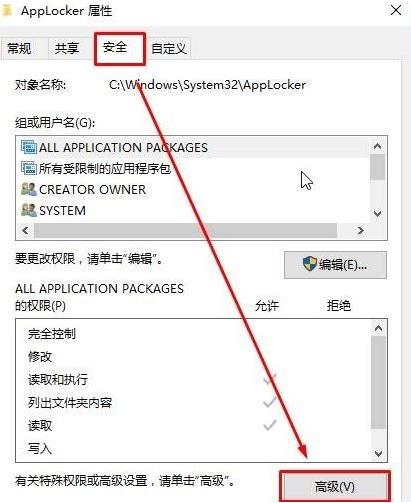
2、然后在新弹出的框中,点击【更改】。

3、然后输入系统用户名,再次点击【立即查找】。
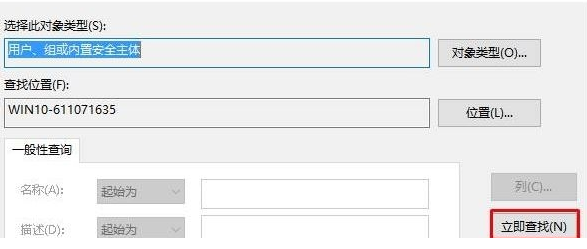
4、在搜索的结果中,可以看到自己的系统用户名,然后点击【确定】。
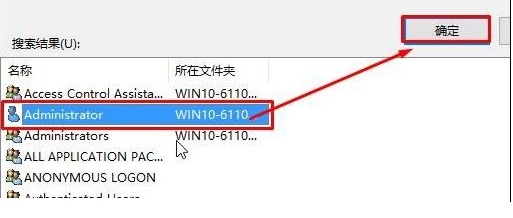
5、然后重新回到属性界面,切换到【安全】选项,点击【编辑】,在上面框中选择刚添加的用户名,在下面框中全部勾选【允许】,点击【确定】。

以上介绍的内容就是小编给大家分享的windows10无法访问指定设备的解决步骤。希望可以帮助到大家。
















